
2025-01-31来源:funfunapp 编辑:佚名
win8系统恢复出厂设置是一个既简单又实用的操作,无论是为了提高电脑性能、解决系统问题,还是清理个人信息准备出售电脑,这都是一种有效的方法。以下是详细的win8系统恢复出厂设置教程。
首先,确保电脑连接到电源,避免在恢复过程中因电源不足导致操作中断。然后,可以通过以下几种方式进入恢复设置:
1. 移动鼠标至屏幕右下角,侧边栏浮现后点击齿轮状的“设置”图标。在弹出的侧边栏中,点击“更改电脑设置”。在电脑设置界面中,选择“常规”选项卡,然后点击“删除所有内容并重新安装windows”选项下方的“开始”。
2. 也可以通过windows徽标键+i快捷键快速打开“电脑设置”,然后点击“更改电脑设置”,选择“常规”选项卡,接下来的步骤与上述相同。
3. 如果你的电脑品牌如联想、戴尔等提供了一键恢复功能,可以在开机时连续按下对应的恢复键(如f9,具体按键因品牌而异)进入一键恢复界面,选择“恢复出厂设置”选项。
接下来,根据系统提示进行操作。在选择恢复选项时,你会看到几个不同的选项:
- “刷新您的pc而保留您的文件”:这种恢复选项会重新安装windows,同时保留个人文件和一些设置。

- “移除一切并重新安装windows”:这种选项会将系统恢复到出厂设置,删除所有个人文件和设置。
- “高级启动”:用于特殊情况下的恢复操作。
为了彻底恢复出厂设置,请选择“移除一切并重新安装windows”。系统会提示你再次确认,确认后点击“下一步”继续。接下来,根据提示选择是否彻底清除驱动器。如果你计划出售或赠送电脑,建议选择彻底清除。最后,点击“重置”开始恢复出厂设置的过程。这个过程可能会持续一段时间,请耐心等待。
系统恢复出厂设置完成后,电脑会重新启动。此时,你需要按照指示完成初始设置,包括语言、账户设置等。请注意,恢复出厂设置后,系统会像新购买时一样,不包含任何个人数据和之前安装的应用程序。这为你提供了一个全新的开始,但也意味着你需要重新安装应用程序和恢复备份的个人数据。
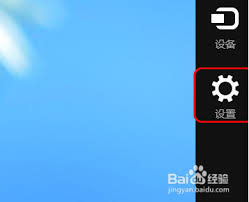
在进行恢复操作之前,请务必备份重要的个人文件和数据,以免因恢复操作导致数据丢失。虽然windows 8提供了不删除个人文件的恢复选项,但为了数据安全,手动备份仍然是必不可少的步骤。如果你的电脑支持云账户同步,可以在恢复出厂前登录云账户,恢复后再同步数据,以减少数据丢失风险。

总之,恢复win8系统出厂设置的操作并不复杂,只需要按照系统提示进行操作即可完成。无论采用哪种方法,请务必提前备份重要数据,以免造成不必要的损失。恢复出厂设置可以有效解决系统问题,提高电脑性能,延长电脑使用寿命。